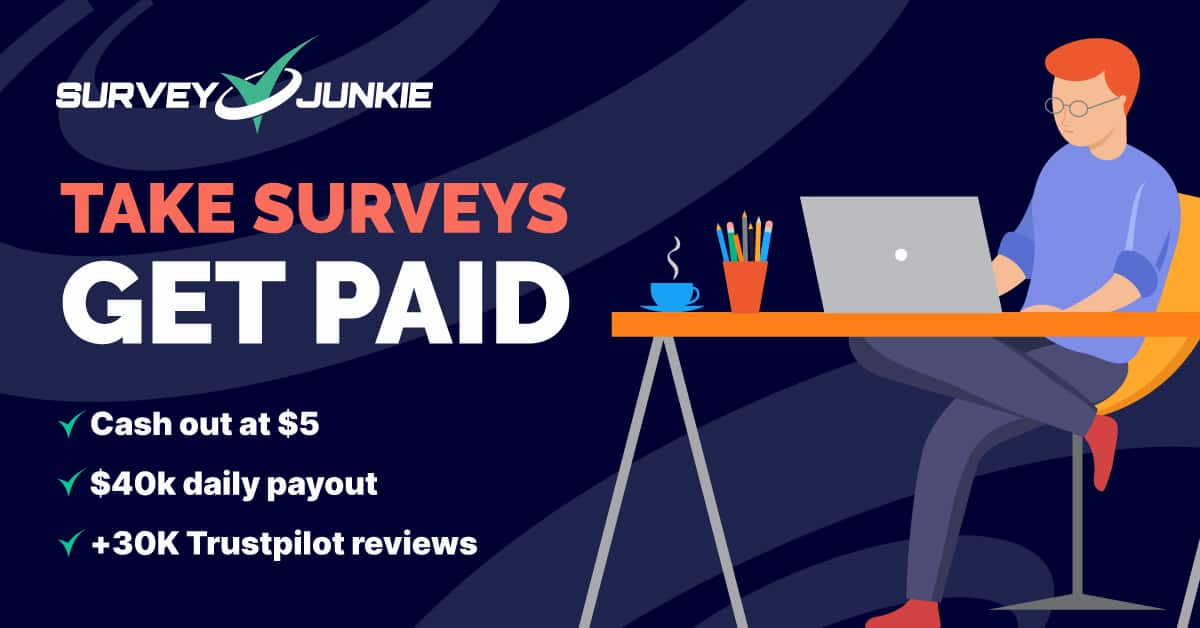Comment convertir des fichiers HEIC en JPG
Publié: 2023-10-12[refaire les images iPhone pratiques, puis publier]
Les fichiers HEIC (High-Efficiency Image Container) sont le format de fichier par défaut pour la plupart des images sur les appareils Apple, comme la dernière série d'iPhone 15. Même s'ils semblent fonctionner correctement, ils ne fonctionnent pas toujours bien avec d'autres programmes.
C'est pourquoi vous devez savoir comment convertir des fichiers HEIC en JPEG.
Il y a beaucoup de choses à aimer dans les fichiers HEIC. Il s'agit généralement de fichiers de plus petite taille tout en permettant à votre iPhone ou Mac de stocker des images haute résolution.
Mais encore une fois, ce n’est pas le meilleur format pour d’autres choses. Cela inclut la modification des photos ou leur partage sur les réseaux sociaux.
Nous passerons en revue les différentes options dont vous disposez pour convertir des fichiers HEIC en JPG sur iPhone et Mac.
Convertir des fichiers HEIC en JPG sur iPhone
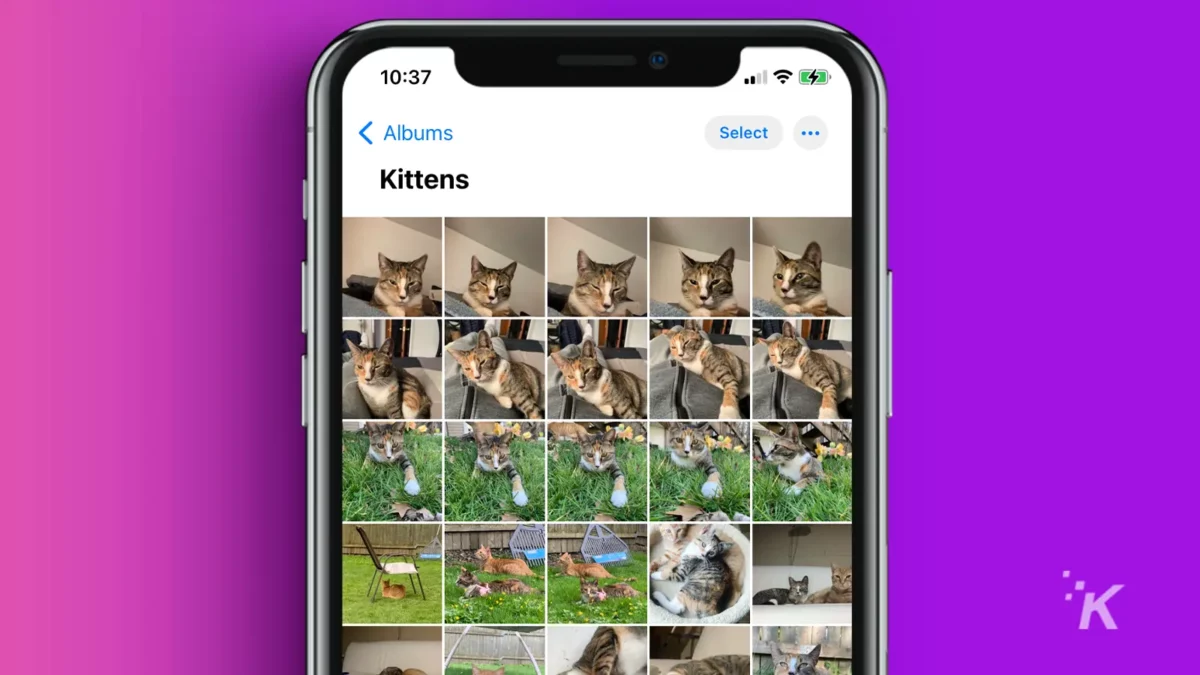
Il existe deux méthodes pour convertir les formats HEIC sur iPhone : l'application Paramètres ou l'application Fichier.
Cependant, il convient de mentionner qu'en utilisant la méthode Paramètres, toutes les futures images seront au format JPG, tandis qu'avec la méthode Fichier, vous pourrez convertir toutes les images HEIC existantes en JPG.
Convertissez des fichiers HEIC en JPG sur iPhone avec l'application Paramètres
Le moyen le plus simple de convertir des fichiers HEIC consiste à changer le format d'image par défaut de votre appareil photo iPhone de HEIC à JPG. Voici comment.
- Appuyez sur l' icône Paramètres .
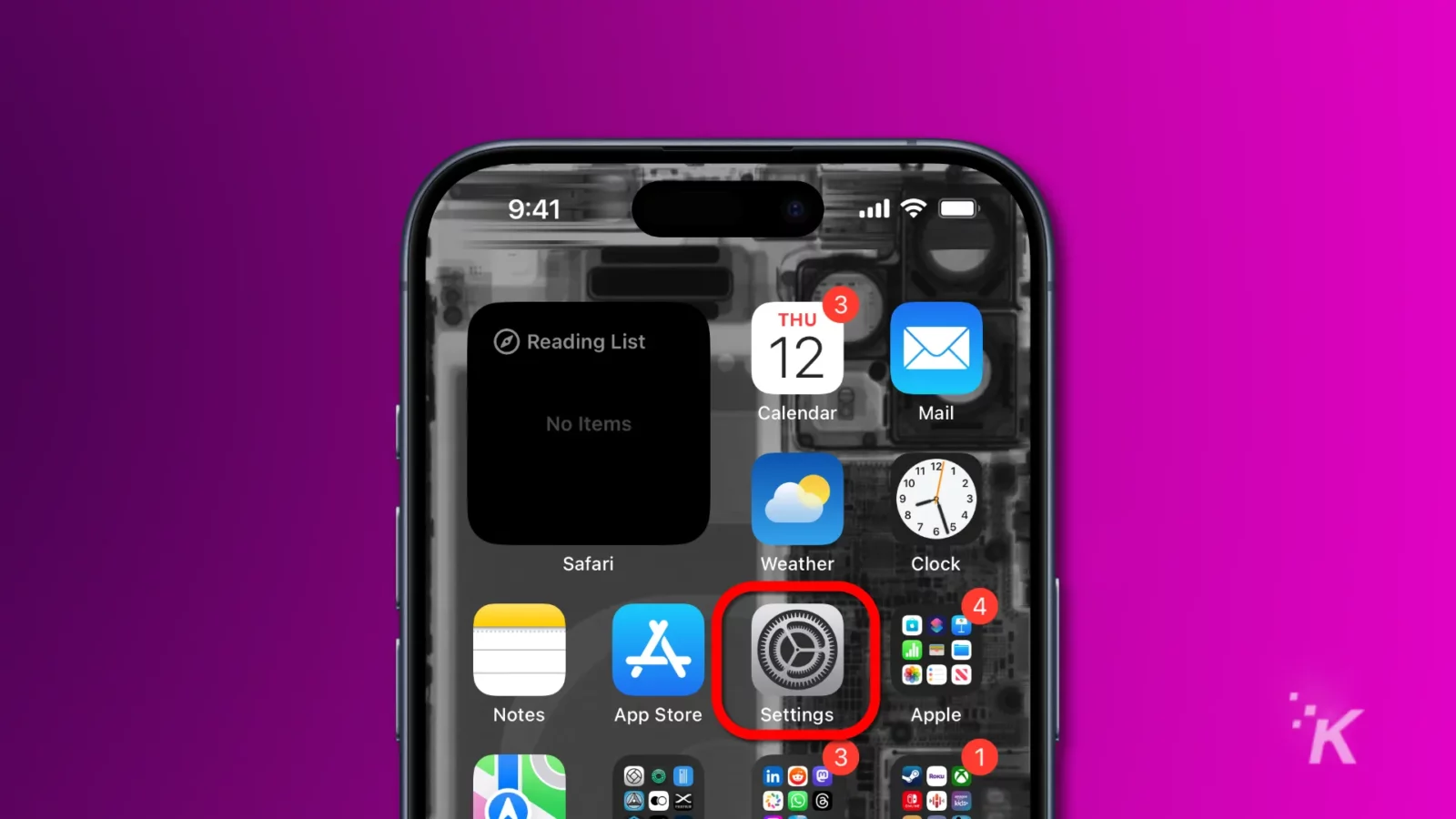
- Faites défiler vers le bas et sélectionnez Appareil photo .
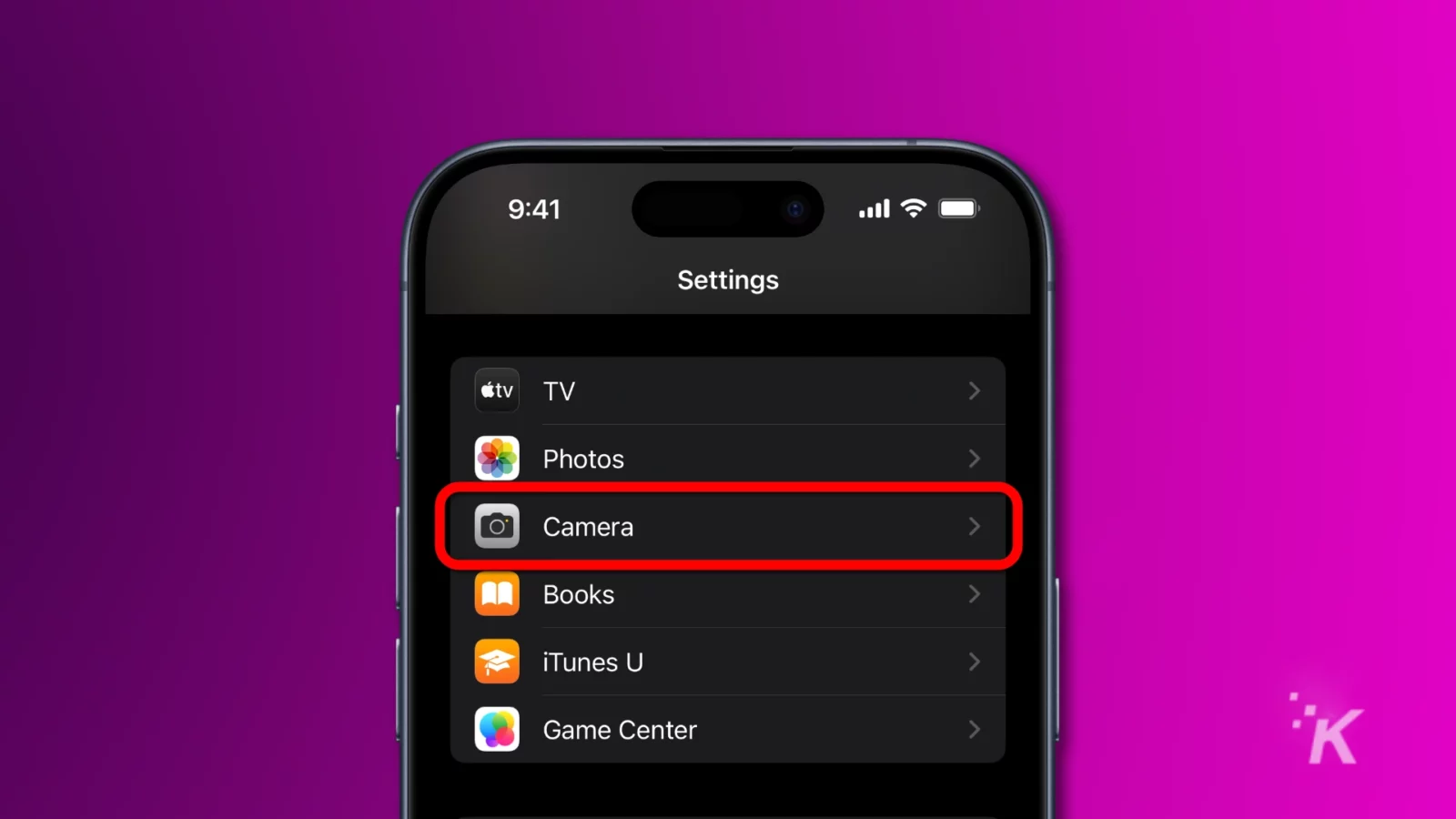
- Appuyez sur Formats
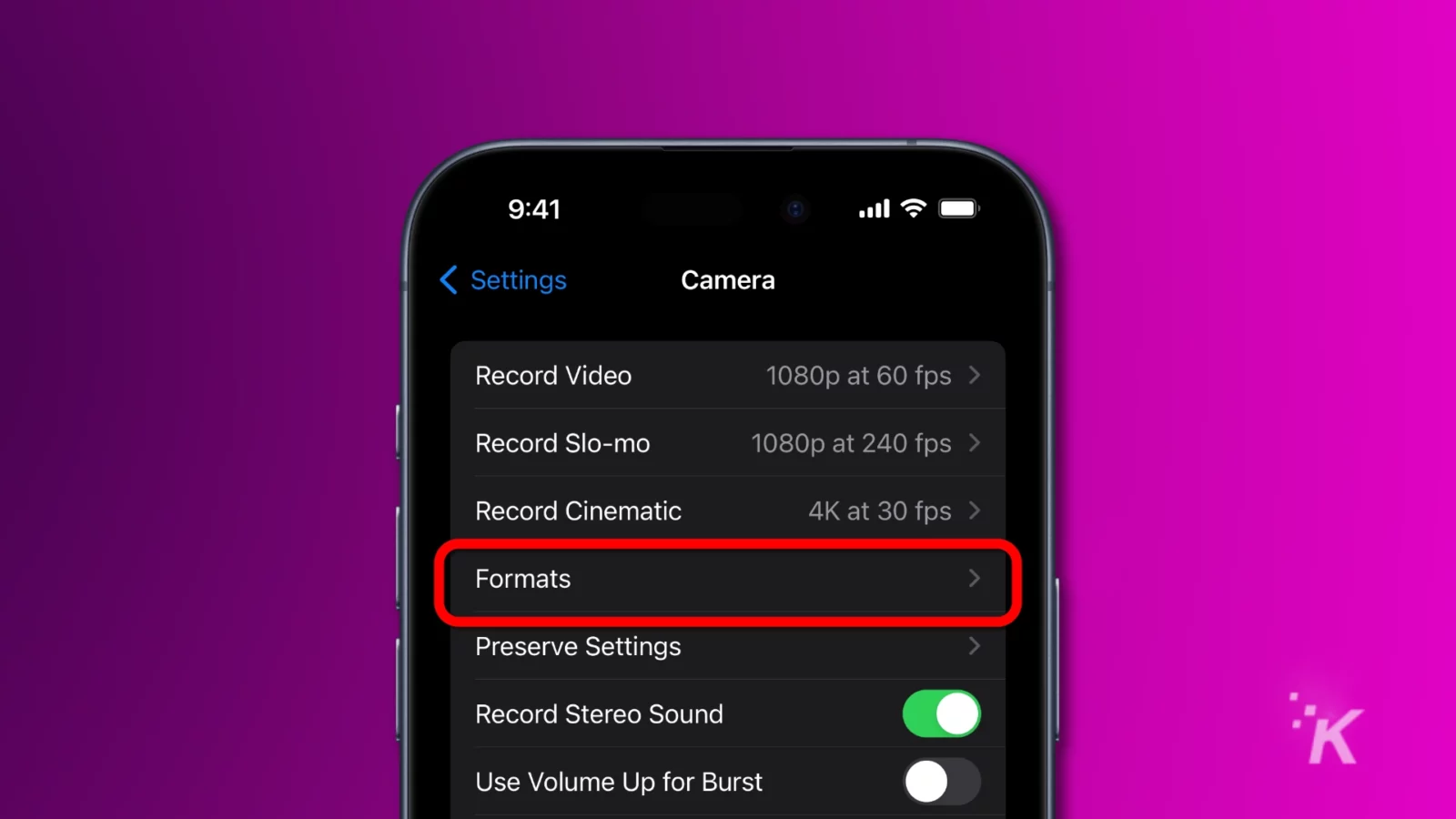
- Dans le menu Formats, sélectionnez Les plus compatibles . Cette option enregistre les nouvelles photos de l'appareil photo au format JPEG.
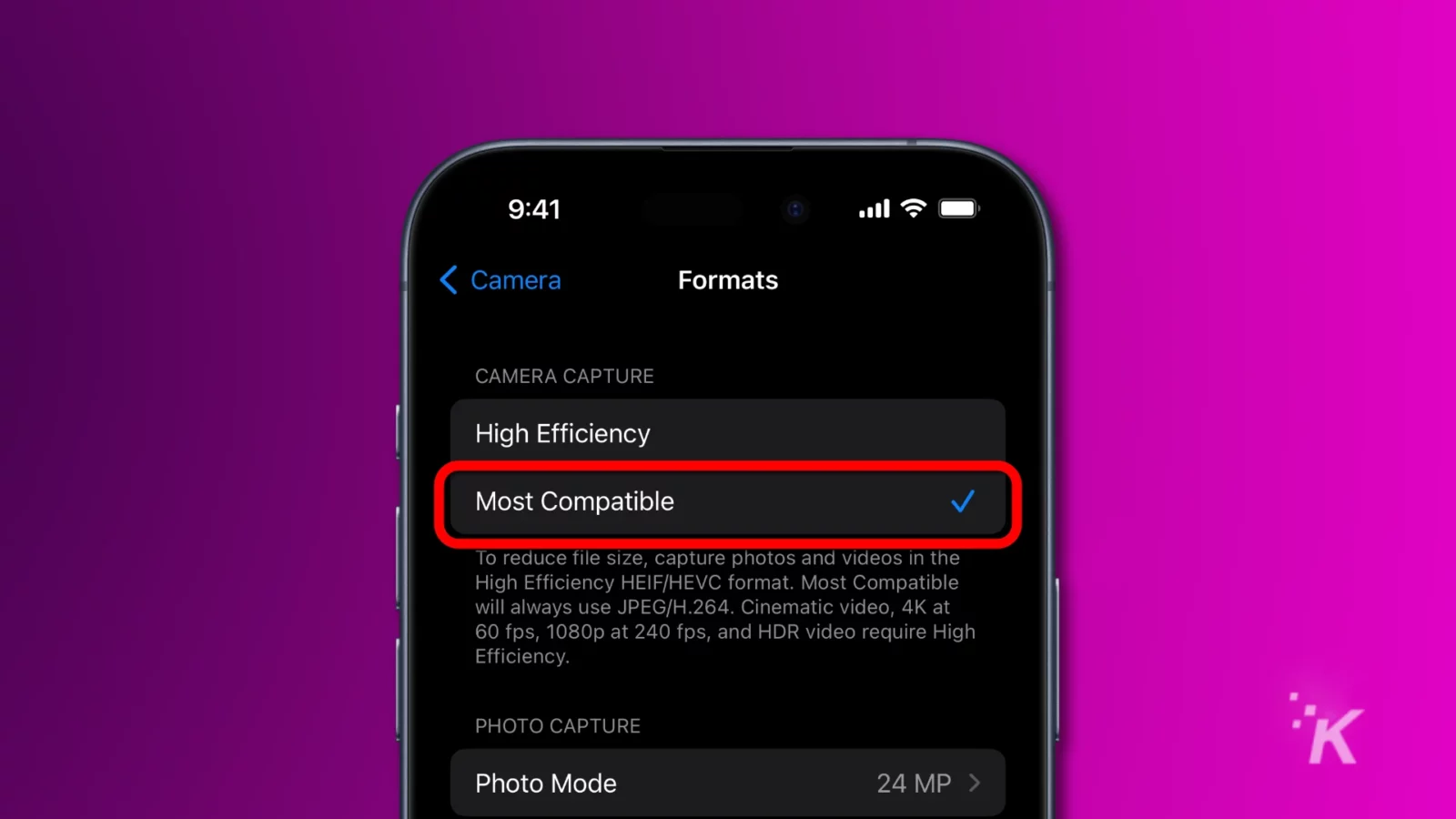
Désormais, toutes les photos que vous prenez avec votre iPhone seront enregistrées au format JPEG, plus compatible, mais plus volumineux. Vous pouvez toujours modifier cela si cela commence à consommer votre espace de stockage iCloud.
Convertissez des fichiers HEIC en JPG sur iPhone avec l'application Fichiers
Si vous préférez avoir plus de contrôle sur le moment où une image est enregistrée au format JPG, l'option de l'application Fichiers pourrait être meilleure pour vous.
Nous allons vous montrer comment.
Ouvrez l'application Fichiers
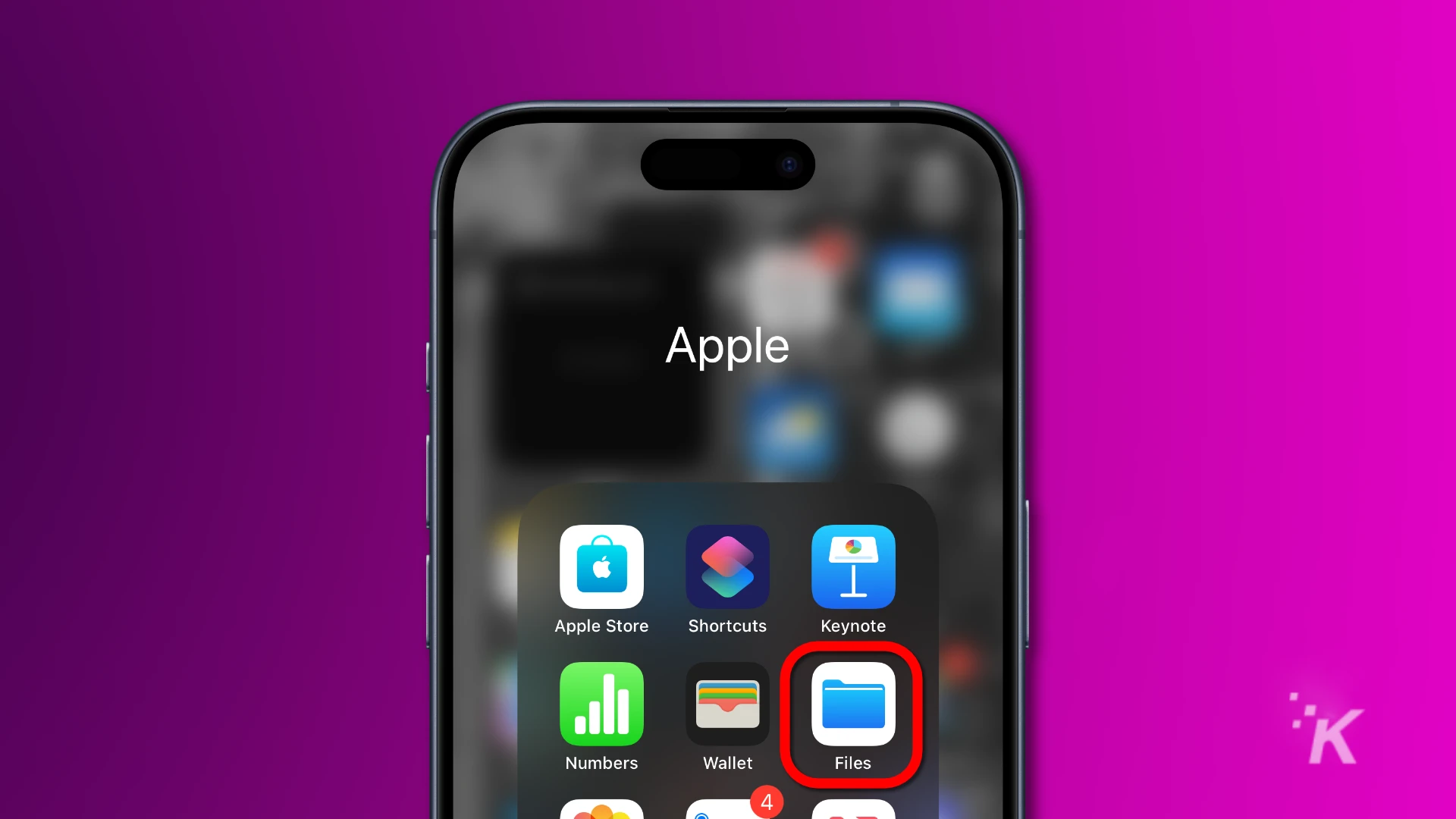
Ouvrez l'application Fichiers sur votre iPhone.
Décidez où enregistrer les fichiers JPG
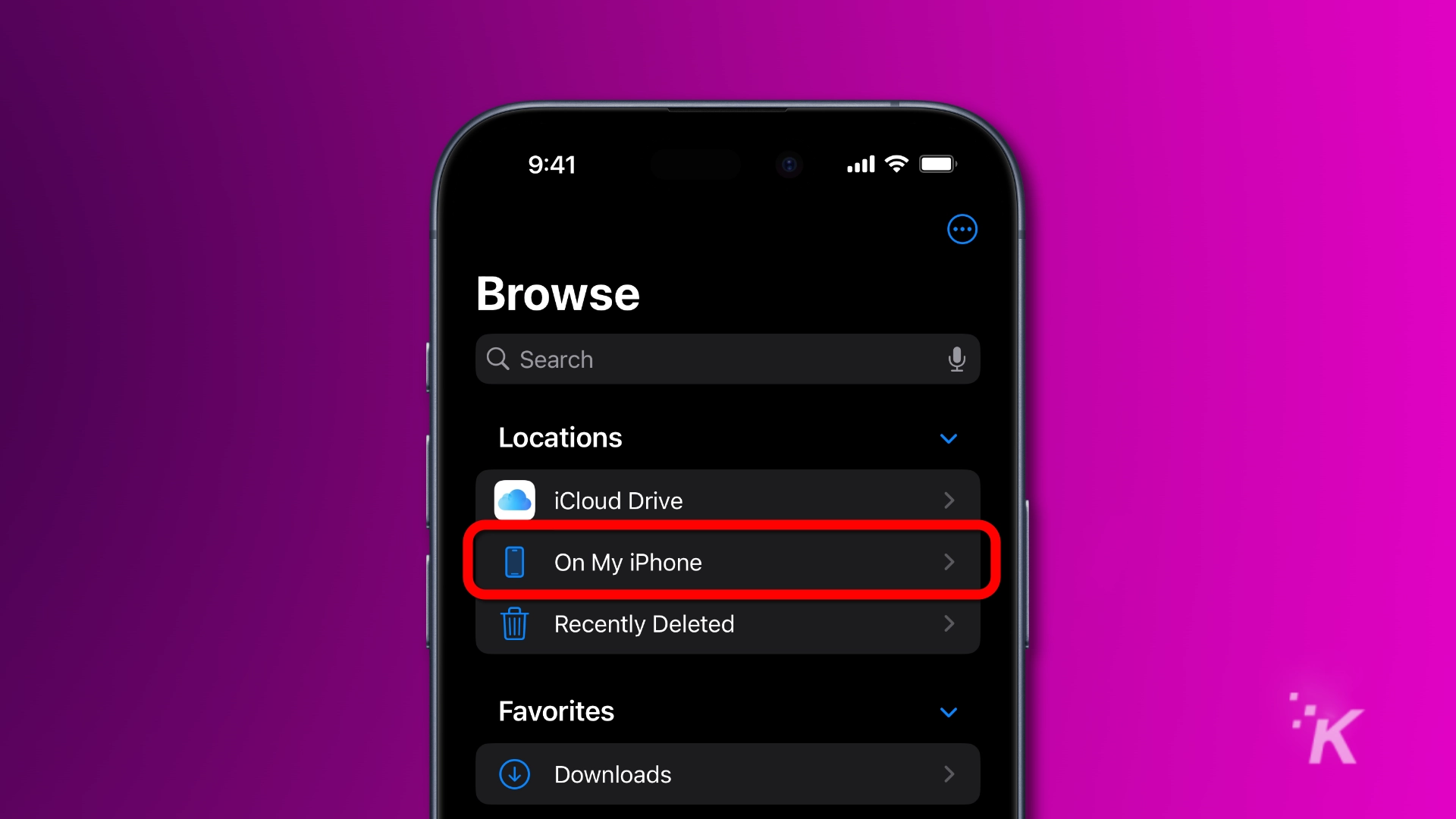
Appuyez sur Parcourir , puis sélectionnez l'emplacement où vous souhaitez enregistrer les images converties.
Créer un nouveau dossier
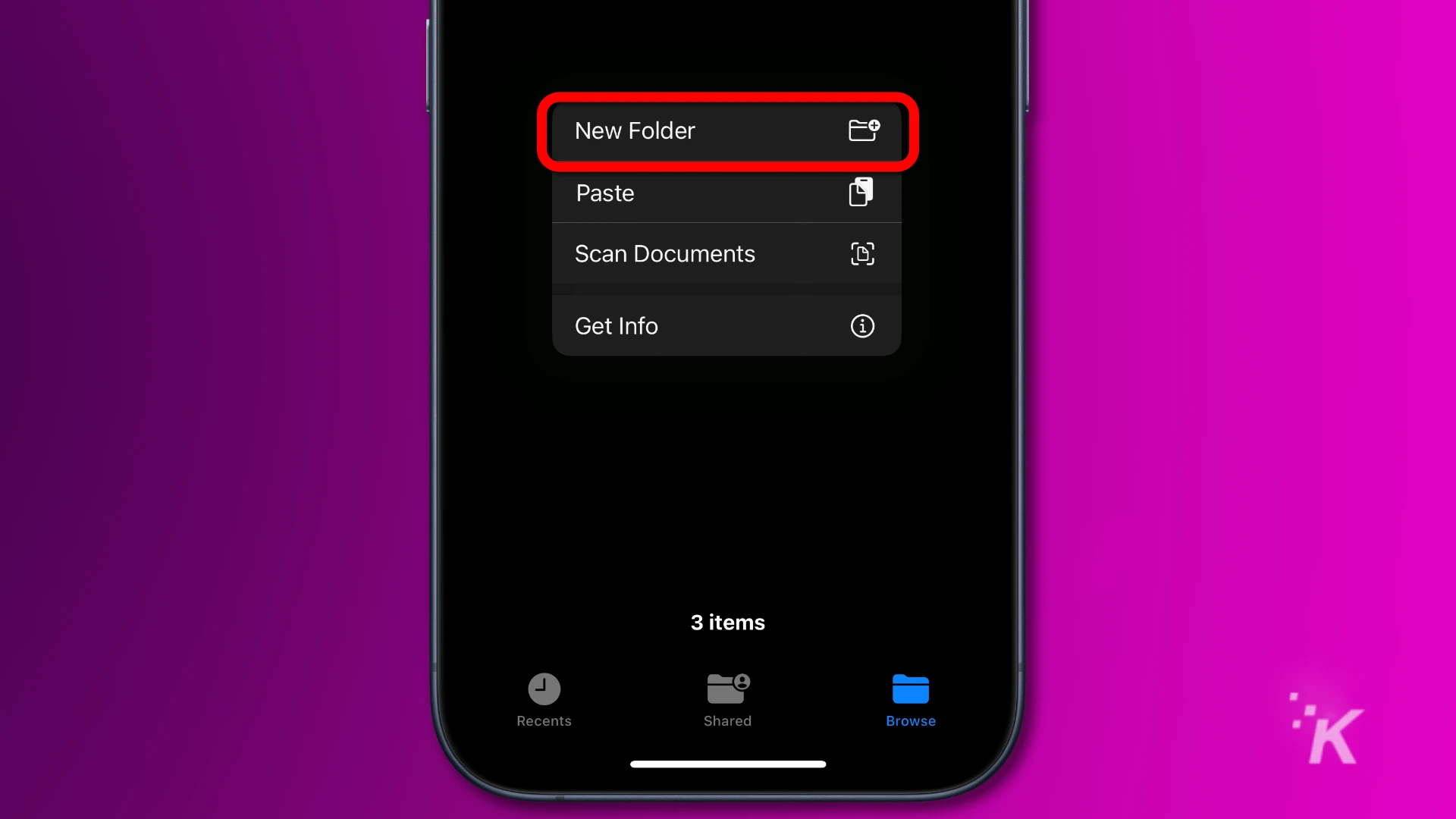
Appuyez longuement dans une zone vide et sélectionnez Nouveau dossier .
Nommez votre dossier
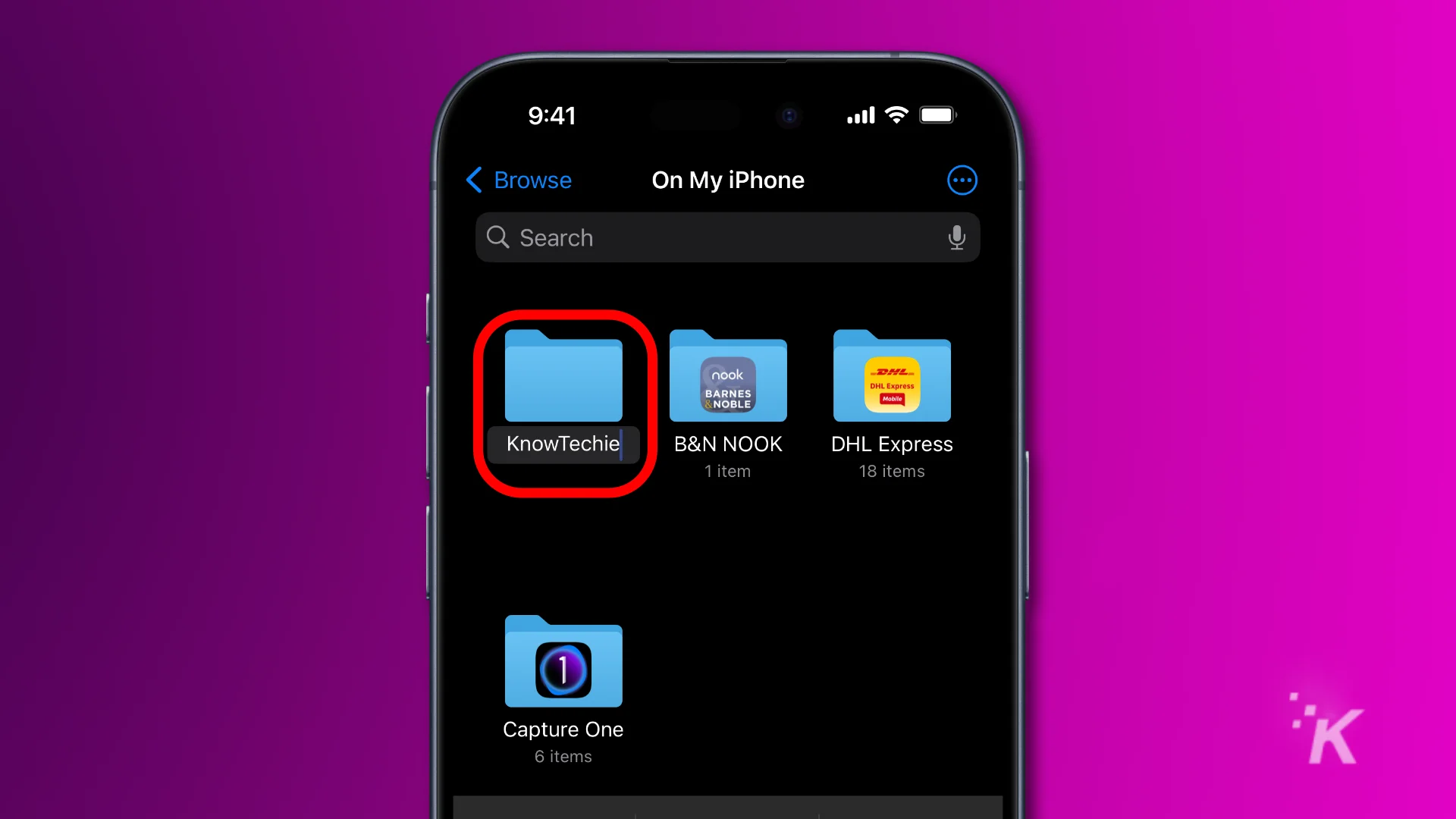
Nommez votre nouveau dossier et appuyez sur Terminé .
Accédez à l'application Photos
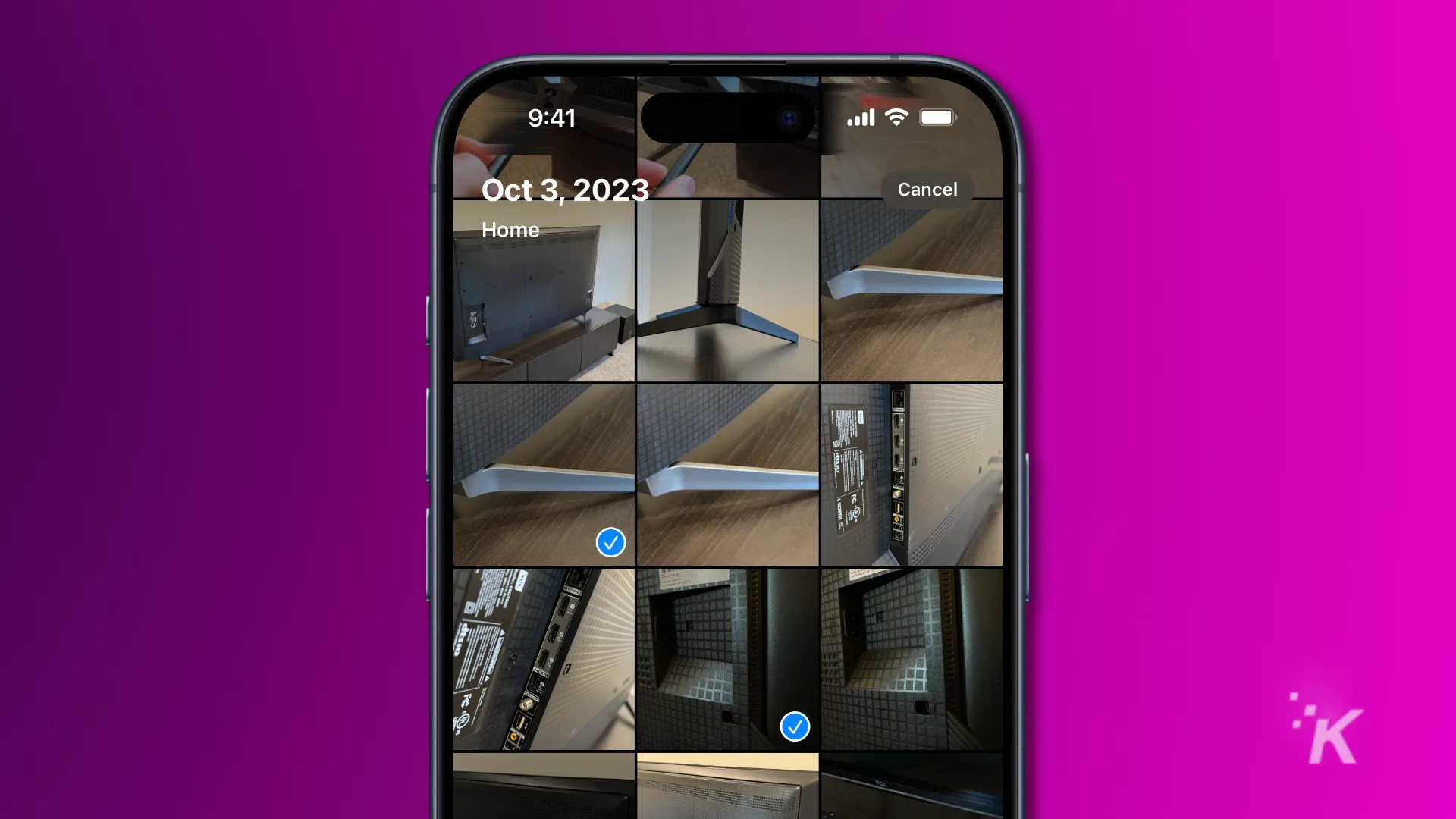
Ouvrez l'application Photos , puis sélectionnez vos images HEIC en les sélectionnant individuellement ou par dossiers.
Partager sur l'application Fichiers
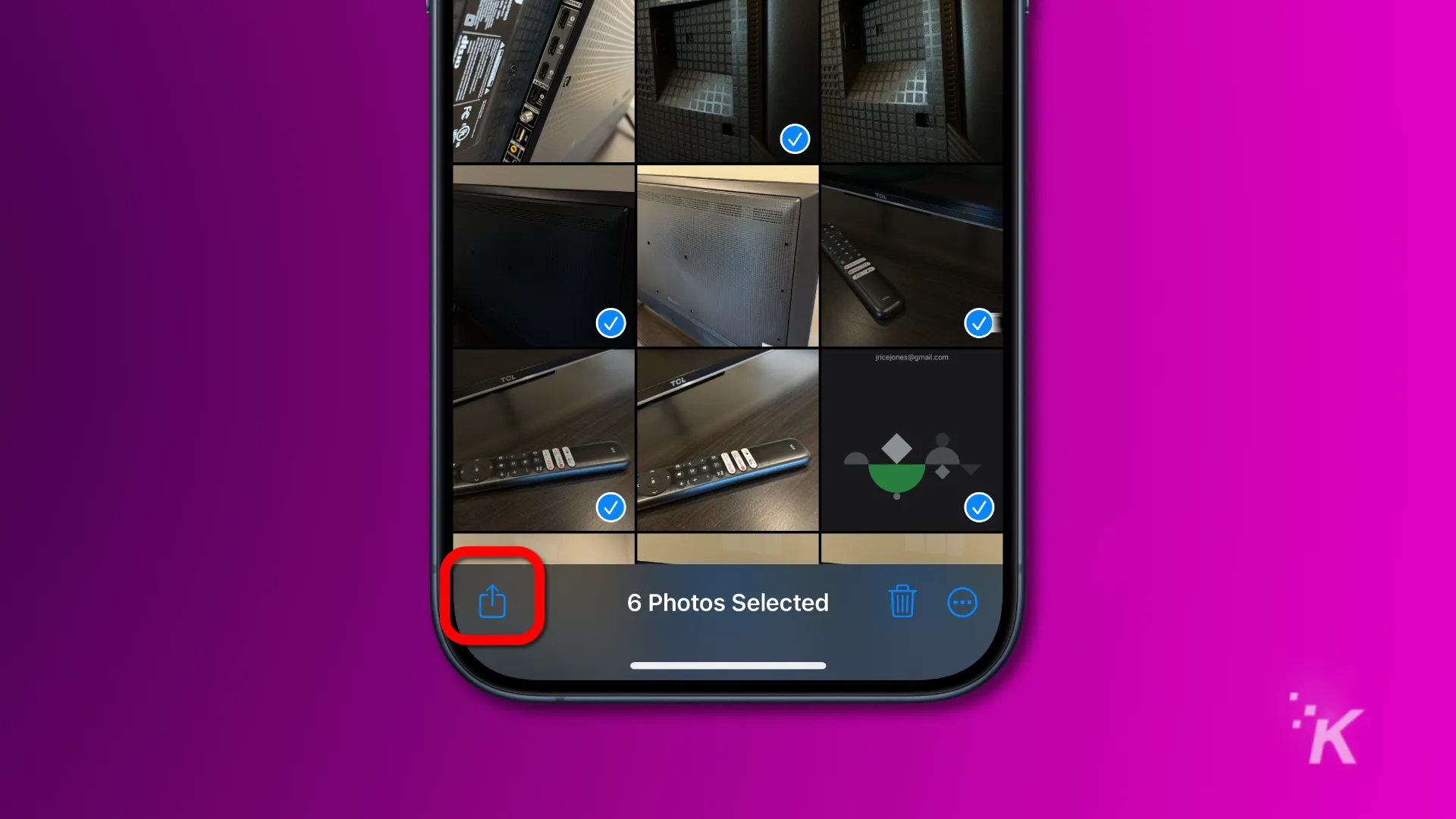
Appuyez sur le bouton Partager .
Copier des photos
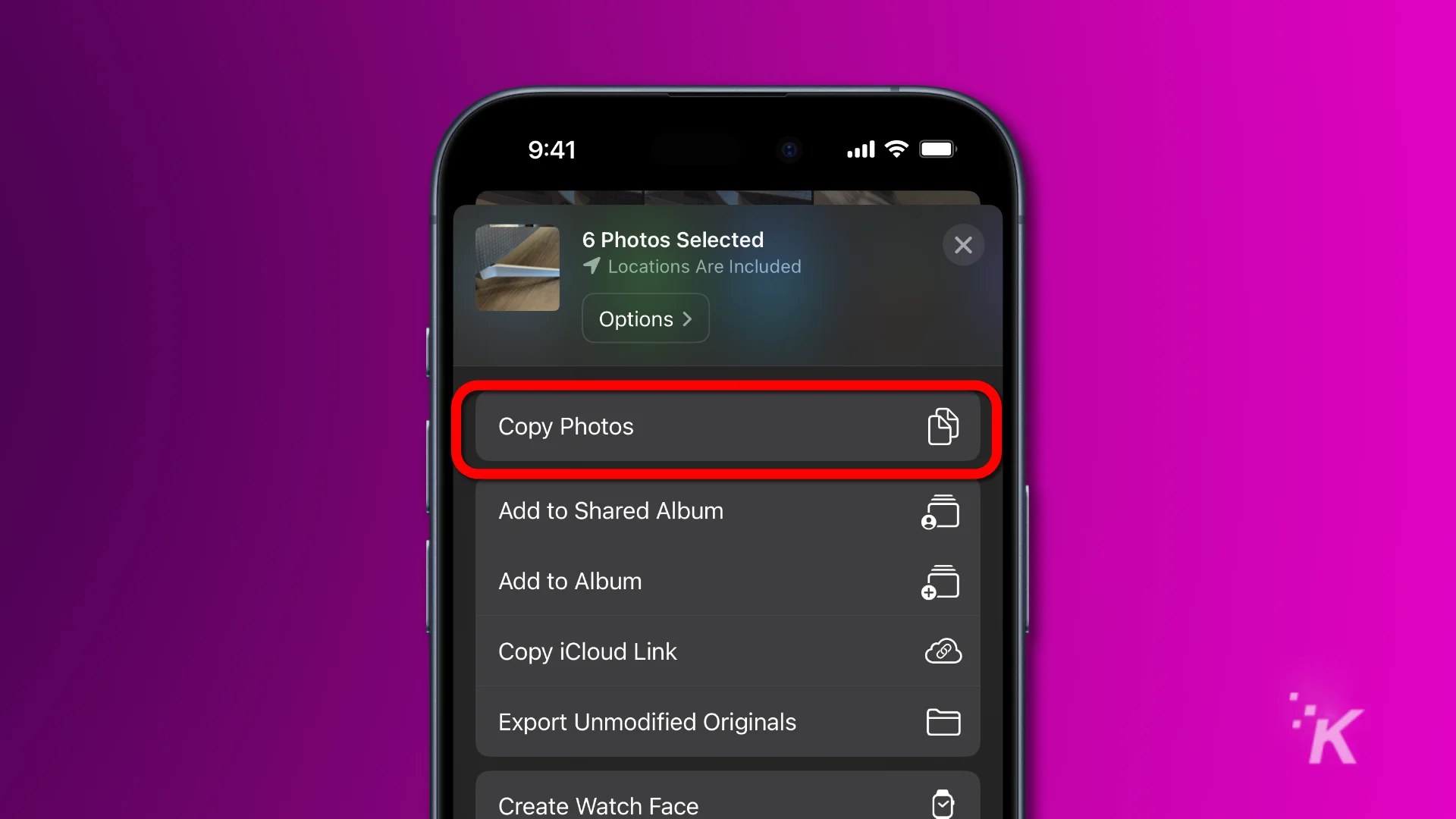
Appuyez sur Copier les photos .
Revenez à l'application Fichiers
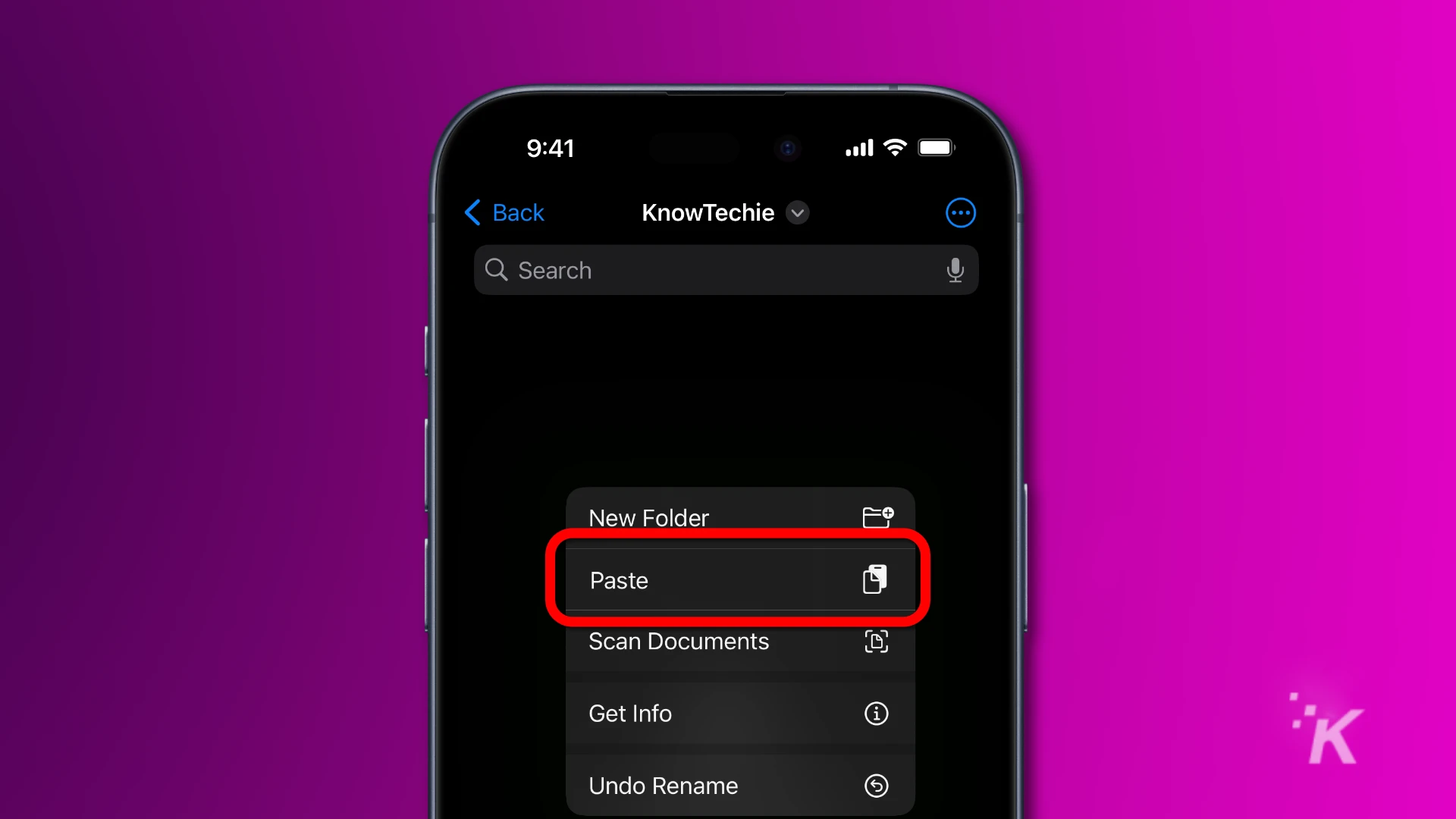
Ouvrez le dossier que vous avez créé précédemment et appuyez longuement sur une zone vide, puis appuyez sur Coller .
Vous avez maintenant converti avec succès les fichiers HEIC en JPG. Si vous souhaitez les envoyer vers une autre application, vous pouvez désormais utiliser l'option de partage sur l'image pour le faire.
Convertir des fichiers HEIC en JPG sur Mac
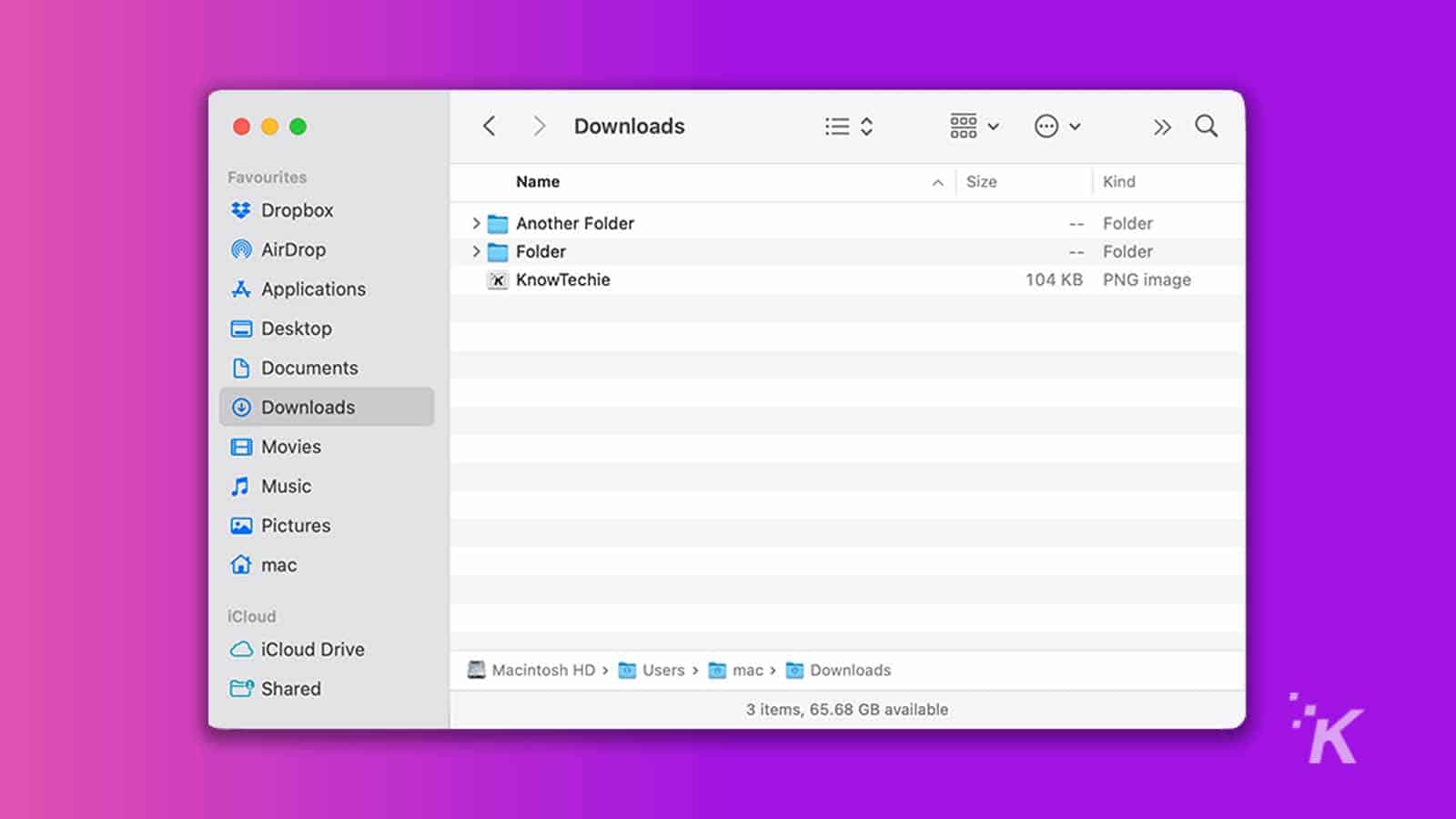
Si vous possédez un Mac, l'application Aperçu peut convertir vos fichiers en HEIC. Il s'agit de l'application Mac par défaut pour ouvrir et visualiser des images et des fichiers PDF. Il est assez facile de convertir des fichiers HEIC en JPG sur Mac. Commençons.
- Contrôlez-cliquez sur votre fichier HEIC et cliquez sur aperçu .
- Une fenêtre apparaît qui affiche la photo. Accédez au menu du ruban en haut et sélectionnez le menu Fichier.
- Cliquez sur Exporter, qui se trouve dans le menu Fichier.
- Changez votre format en JPG . Vous pouvez également modifier la qualité de l'image dans cette section et la rendre plus petite ou plus grande.
- Sélectionnez l'endroit où vous souhaitez enregistrer votre fichier sur Mac et cliquez sur Enregistrer .
Convertir des fichiers HEIC en JPG sous Windows
Il existe de nombreuses façons de convertir des fichiers HEIC en JPG sous Windows.
Nous expliquons deux manières courantes de convertir des fichiers HEIC : iMazing HEIC Converter et HEIC en JPG.
Convertisseur HEIC iMazing
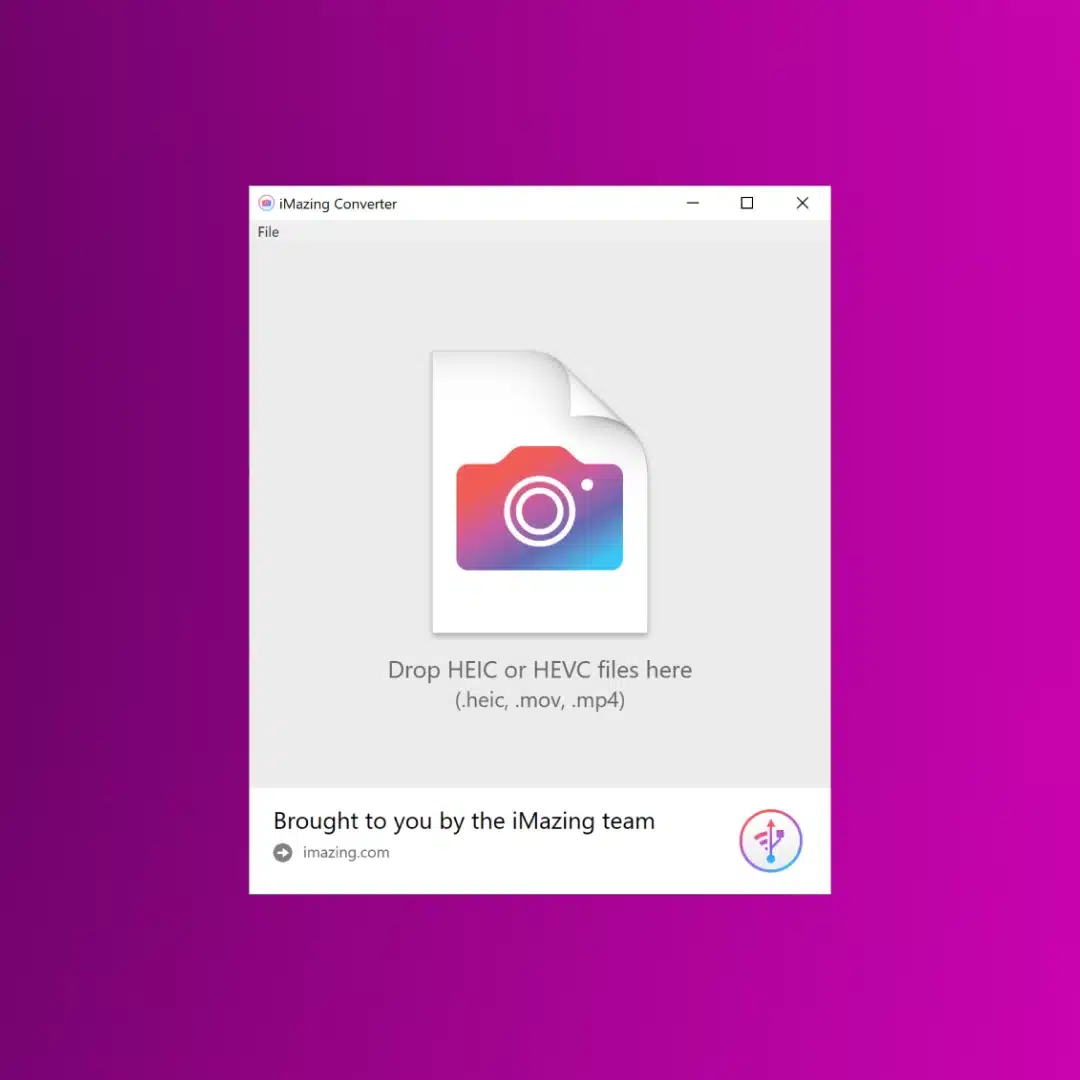
iMazing Converter est un moyen entièrement gratuit de transformer les photos HEIC créées par votre iPhone en formats pouvant être partagés plus facilement.
- 100% gratuit
- Convertir des fichiers HEIC (iOS) ou HEIF (Android) en JPEG ou PNG
- Convertit les fichiers vidéo HEVC en MPEG-4
- Simplicité du glisser-déposer
Il s'agit d'une application gratuite astucieuse pour convertir des fichiers HEIC en JPG proposée dans l'Office Store. Voici comment convertir des fichiers HEIC avec cette application.
- Tout d'abord, ouvrez le Microsoft Store, tapez iMazing HEIC Converter dans la barre de recherche, puis sélectionnez-le.
- Cliquez sur Obtenir et attendez qu'il soit installé.
- Ouvrez le programme iMazing Converter.
- Sélectionnez les fichiers HEIC que vous souhaitez convertir dans le menu Fichier ou faites glisser et déposez pour déplacer les fichiers dans l'application.
- Choisissez JPG comme format, puis cliquez sur Convertir .
- Maintenant, sélectionnez l'endroit où vous souhaitez enregistrer votre fichier JPG.
C'est ça. Tu l'as fait! Vous pouvez cliquer sur Afficher les fichiers pour voir vos images JPG converties.
Convertissez des fichiers HEIC en JPG avec HEIC en JPG
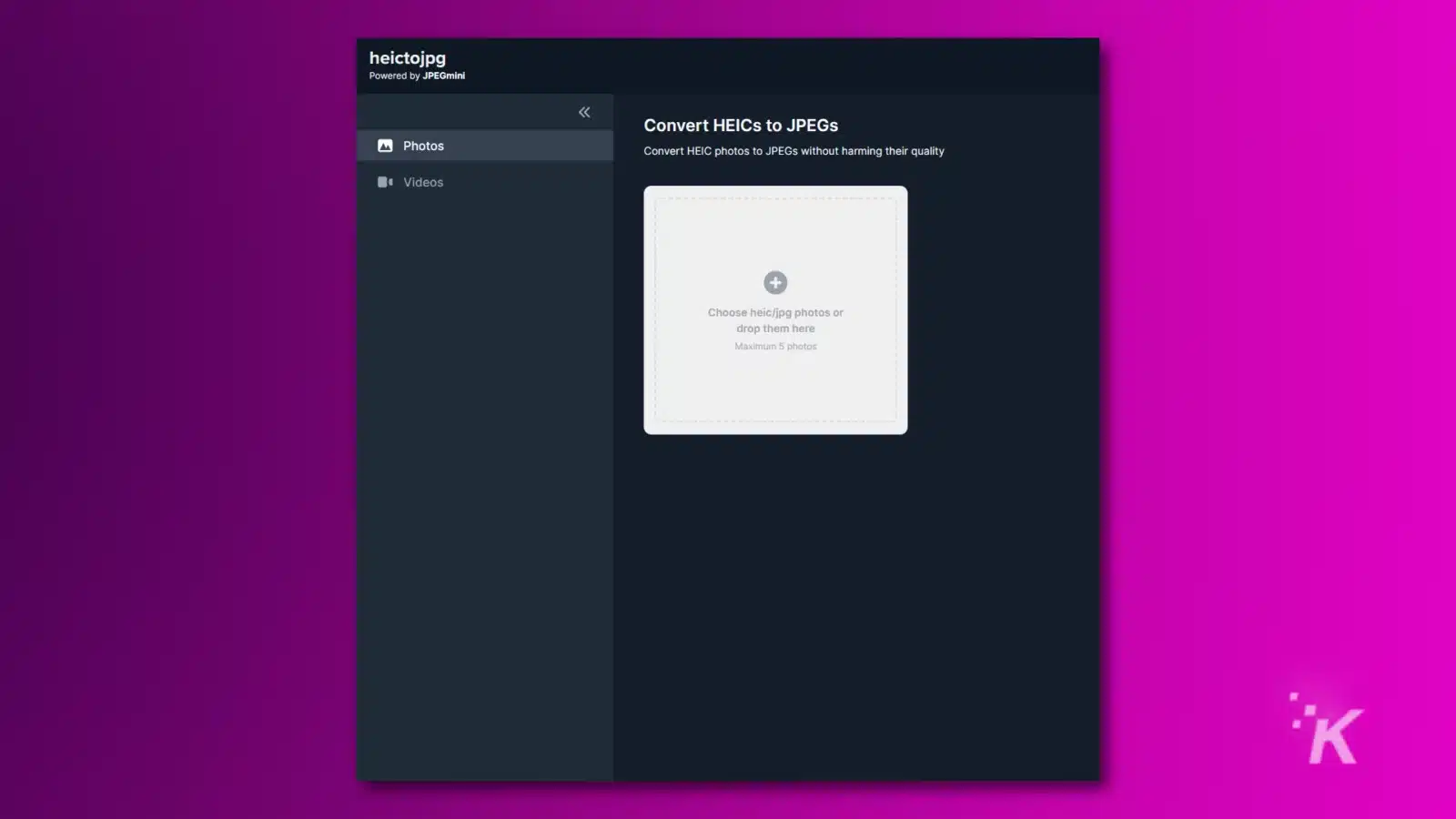
HEIC to JPG est une autre application alimentée par JPG mini. Cette application n'est pas entièrement gratuite ; cependant, vous pouvez convertir jusqu'à 50 images. Convertissons les fichiers HEIC avec cette application Web.
- Allez sur https://heictojpg.com/
- Faites glisser vos fichiers dans l'application ou cliquez sur le bouton Plus .
- Cliquez sur TÉLÉCHARGER JPEG pour obtenir votre fichier JPG.
Vous savez maintenant comment convertir des fichiers HEIC en JPEG plus compatibles
Les fichiers HEIC sont des formats d'image Apple par défaut que nous pouvons enregistrer en petite taille et en haute qualité. Cependant, dans certains cas, comme la publication ou la modification, vous devez convertir les fichiers HEIC en JPG.
Il existe de nombreuses façons de convertir des fichiers HEIC en JPG, telles que l'application de paramètres sur iPhone, l'application Mac Preview et iMazing HEIC Converter, qui ont été expliquées individuellement dans cet article.
Avez-vous des idées à ce sujet ? Faites-le nous savoir ci-dessous dans les commentaires ou reportez la discussion sur notre Twitter ou Facebook.
Recommandations des rédacteurs :
- Saviez-vous que vous pouvez utiliser votre iPhone comme scanner pour votre Mac ? Voici comment
- Comment désactiver les services de localisation sur votre iPhone
- Test de TunesBank Apple Music Converter : Convertissez des fichiers Apple Music en MP3 pour une écoute hors ligne
- Examen du convertisseur de musique SpotiKeep Spotify